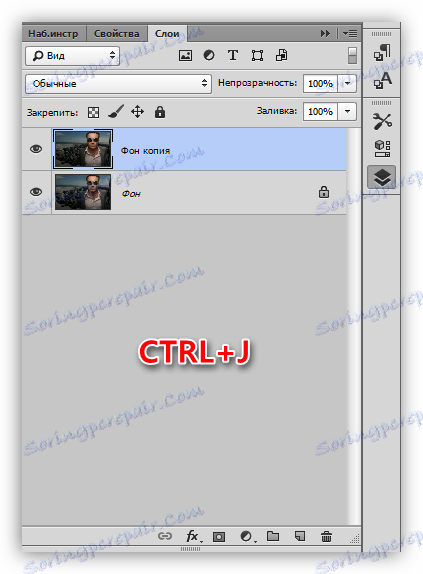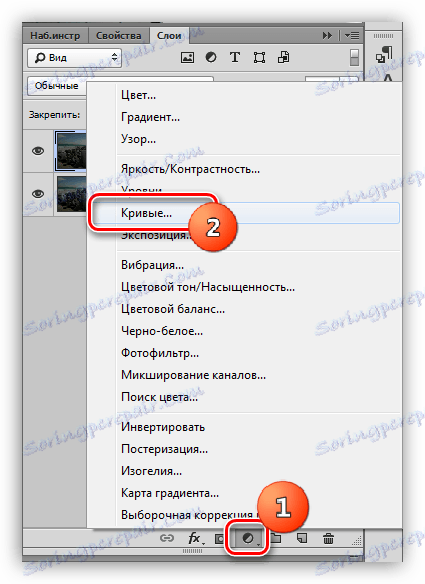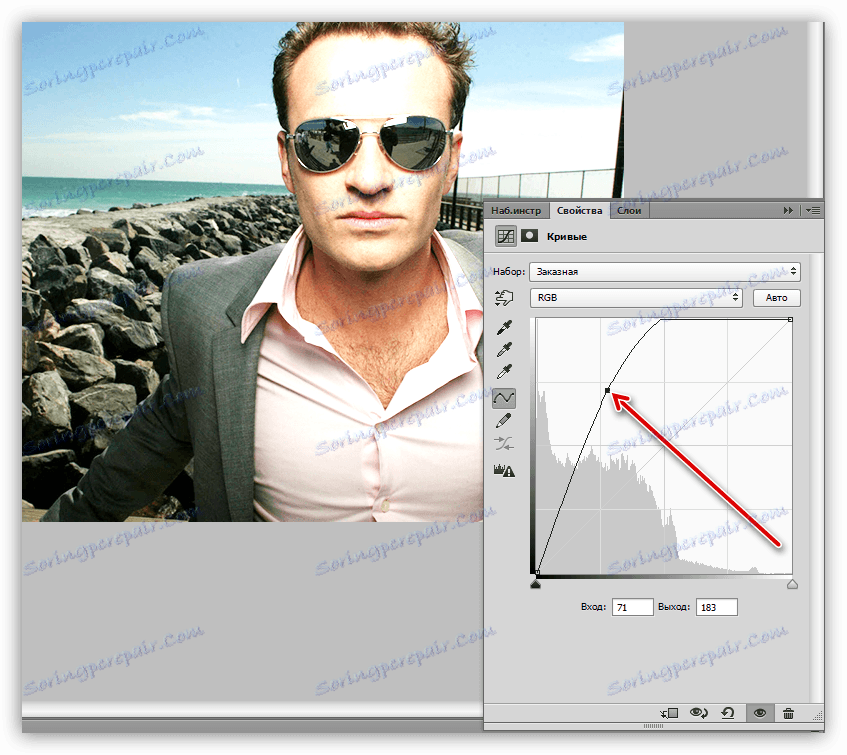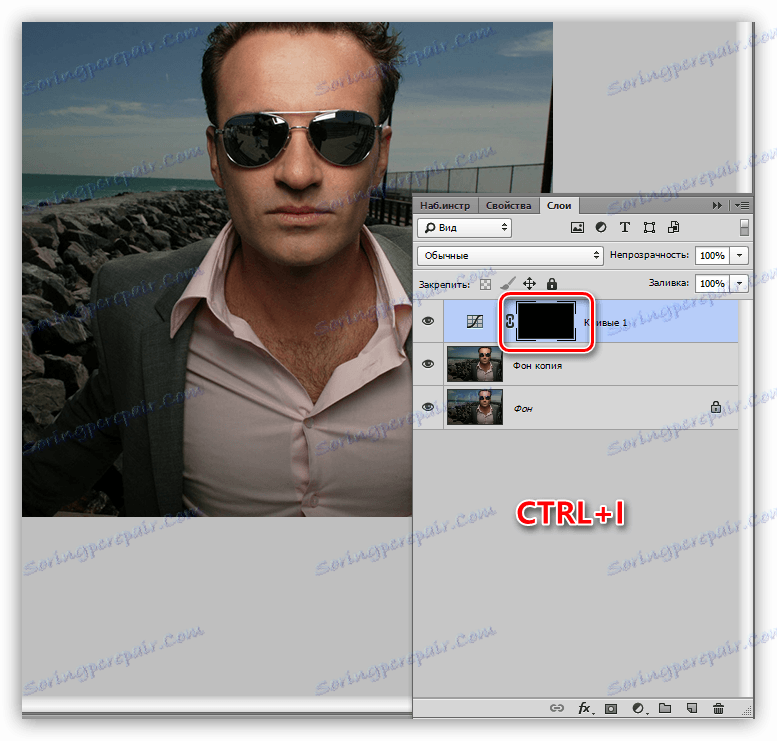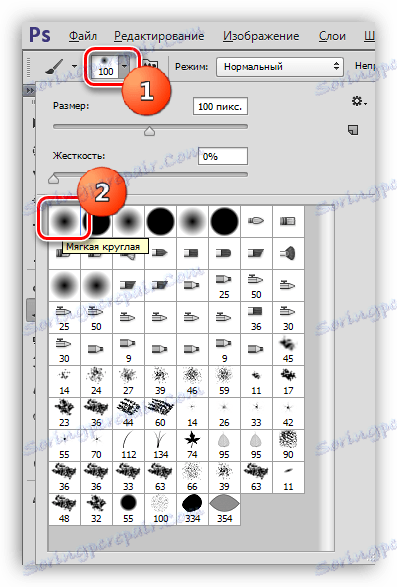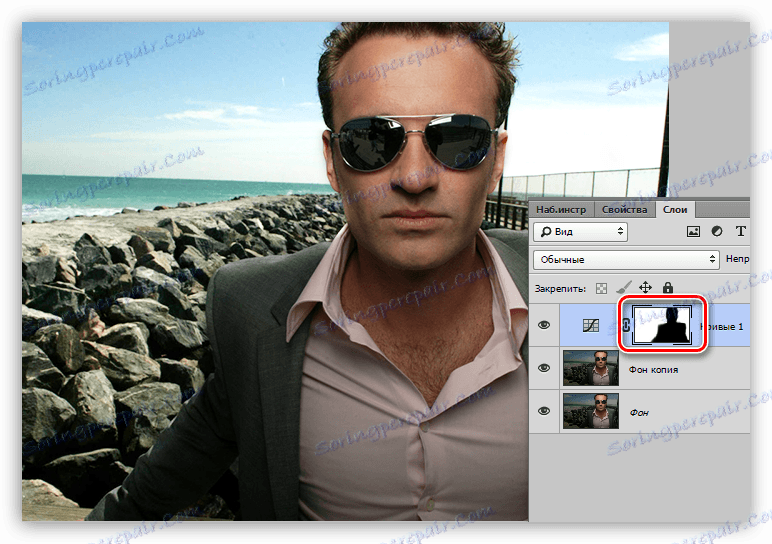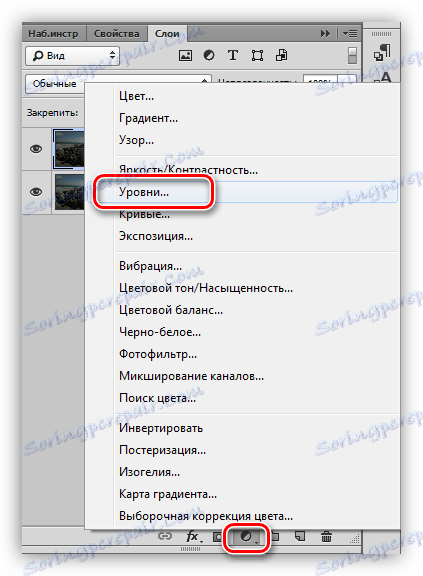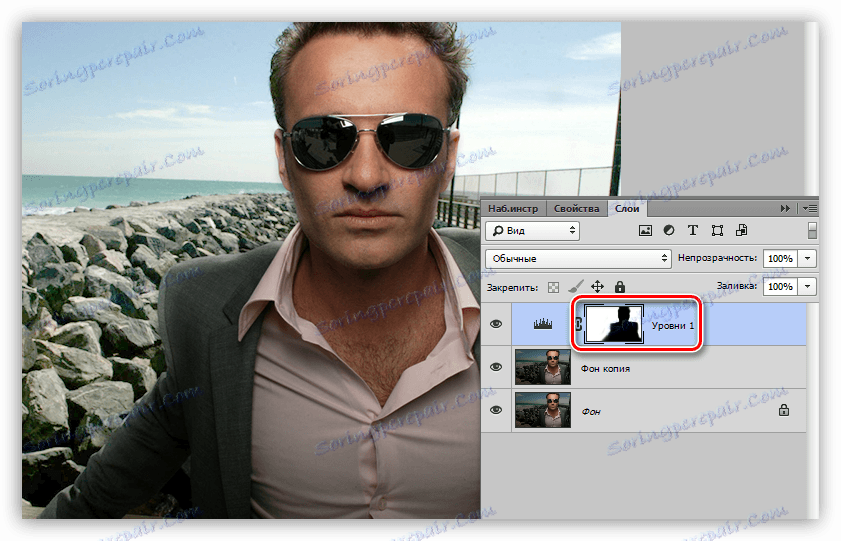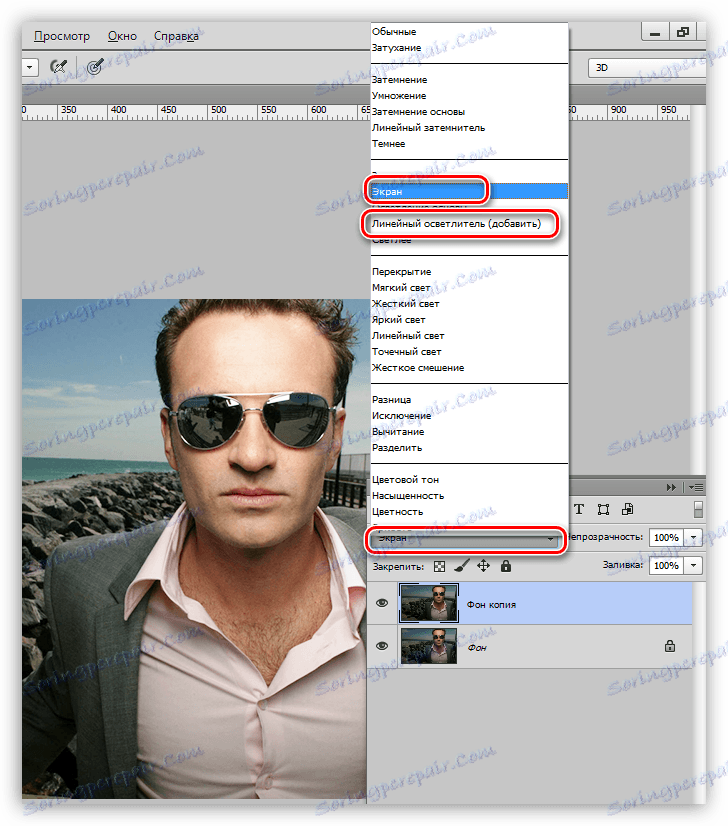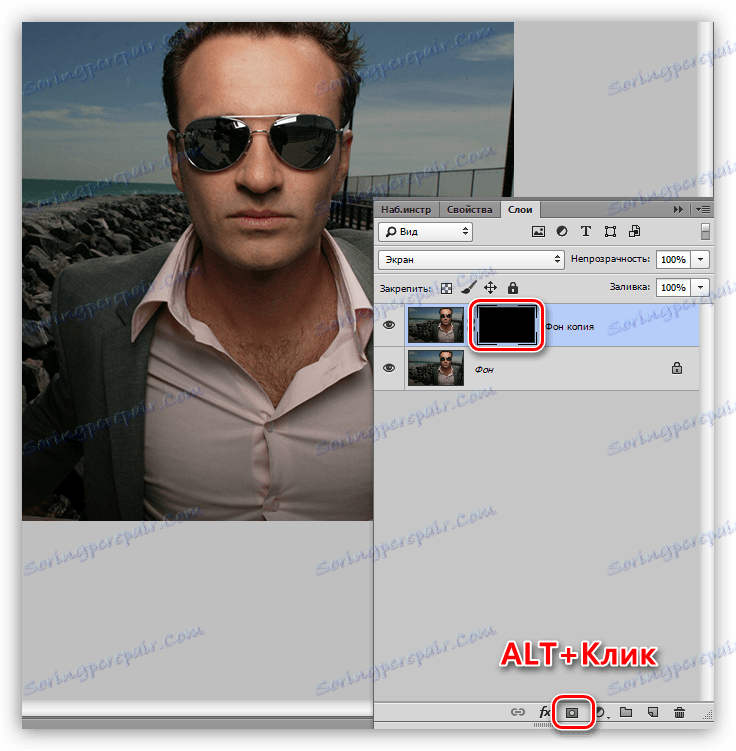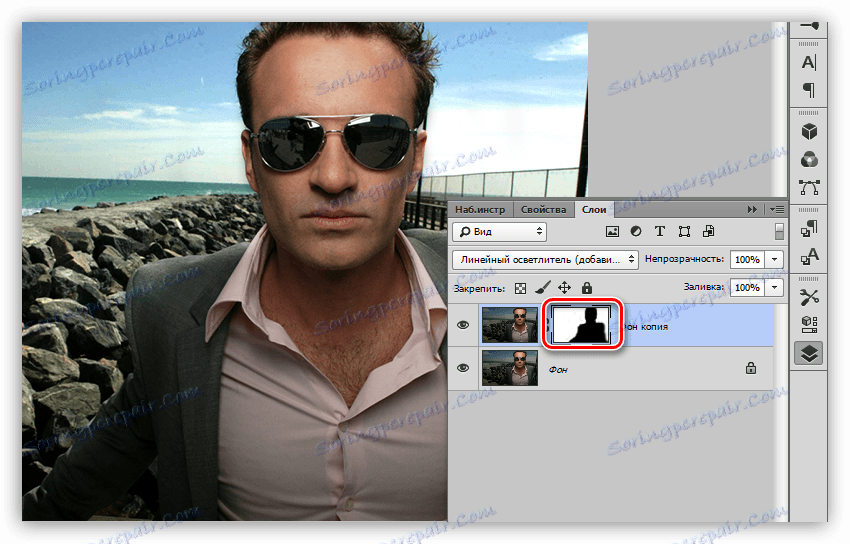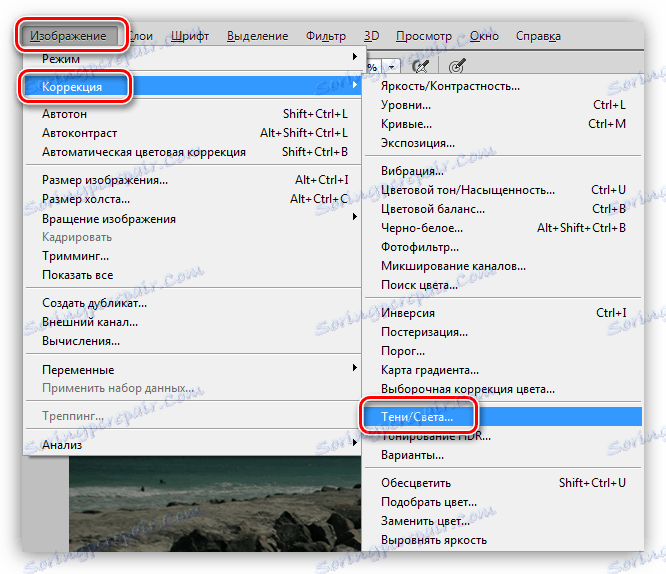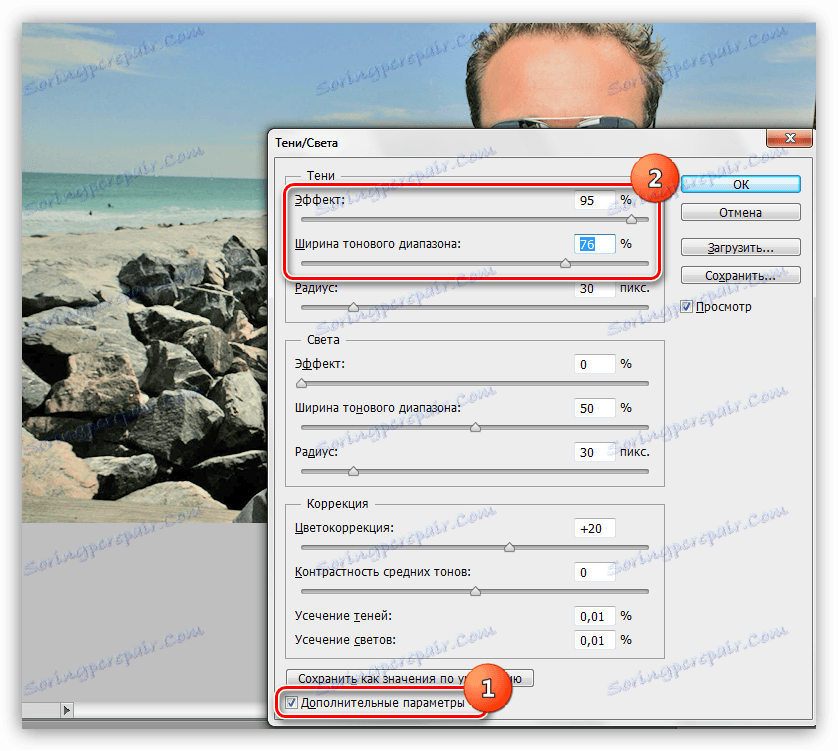قم بتخفيف الخلفية في الصورة في Photoshop
في معظم الأحيان ، عند معالجة الصور ، نحاول عزل الكائن المركزي أو الشخصية على خلفية العالم المحيط. يتم تحقيق ذلك من خلال تسليط الضوء على الهدف أو توضيحه أو التلاعب بالخلف.
ولكن في الحياة هناك أيضًا حالات تحدث فيها الأحداث الأكثر أهمية في الخلفية ، ومن الضروري إعطاء الرؤية القصوى للصورة الخلفية. سنتعلم في هذا الدرس تفتيح الخلفية المظلمة في الصور.
محتوى
توضيح خلفية مظلمة
لتوضيح الخلفية سنكون في هذه الصورة:

لن نقطع أي شيء ، لكننا سندرس عدة طرق لتوضيح الخلفية بدون هذا الإجراء الشاق.
الطريقة 1: منحنيات طبقة المعايرة
- قم بإنشاء نسخة من الخلفية.
![قم بإنشاء نسخة من الطبقة في Photoshop]()
- تطبيق طبقة الضبط "المنحنيات" .
![تصحيح منحنيات الطبقات في Photoshop]()
- ثني المنحنى لأعلى ولليسار ، سننشر الصورة بأكملها. لا تولي اهتماما لحقيقة أن الحرف سوف يتحول إلى مضاءة للغاية.
![ضبط المنحنى في Photoshop]()
- انتقل إلى لوحة الطبقات ، وانتقل إلى قناع الطبقة مع المنحنيات واضغط على CTRL + I ، عكس القناع وإخفاء تأثير التمييز تمامًا.
![عكس قناع الطبقة بمنحنيات في Photoshop]()
- بعد ذلك ، نحتاج إلى فتح التأثير فقط على الخلفية. ستساعدنا أداة "الفرشاة" في ذلك.
![اختر فرشاة في Photoshop]()
اللون الابيض.
![قم بتخصيص لون الفرشاة في Photoshop]()
لأغراضنا ، فإن الفرشاة الناعمة هي الأنسب ، لأنها ستساعد على تجنب الحدود الحادة.
![شكل الفرشاة في Photoshop]()
- مع هذه الفرشاة ، نسير بلطف على طول الخلفية ، نحاول ألا نلمس الحرف (العم).
![توضيح الخلفية بمنحنيات في Photoshop]()
الطريقة 2: مستويات طبقة الضبط
هذه الطريقة مشابهة جدا للطريقة السابقة ، لذا ستكون المعلومات مختصرة. من المفترض أن يتم إنشاء نسخة من طبقة الخلفية.
- تطبيق "المستويات" .
![مستويات طبقة التصحيح في Photoshop]()
- اضبط طبقة الضبط باستخدام أشرطة التمرير ، بينما تعمل فقط على أقصى اليمين (خفيف) ومتوسط (نغمات متوسطة).
![ضبط المستويات في فوتوشوب]()
- علاوة على ذلك ، نتخذ نفس الإجراءات ، كما في المثال مع "المنحنيات" (عكس القناع ، الفرشاة البيضاء).
![تفتيح مستويات الخلفية في برنامج فوتوشوب]()
الطريقة الثالثة: أوضاع التراكب
هذه الطريقة هي الأسهل ولا تتطلب التخصيص. نسخة من الطبقة التي تم إنشاؤها؟
- تغيير وضع المزج للنسخة إلى "الشاشة" أو إلى "توضيح الخطي" . هذه الأساليب تختلف عن بعضها البعض من قبل قوة البرق.
![قم بتغيير وضع المزج لتخفيف الخلفية في Photoshop]()
- المشبك ALT وانقر على أيقونة القناع في أسفل لوحة الطبقات ، والحصول على قناع إخفاء الأسود.
![قم بإنشاء قناع تمزيق للطبقة في Photoshop]()
- مرة أخرى ، تأخذ فرشاة بيضاء وفتح البرق (على القناع).
![تفتيح الخلفية مع صيغ المزج في Photoshop]()
الطريقة الرابعة: فرشاة بيضاء
طريقة أخرى بسيطة لتفتيح الخلفية.
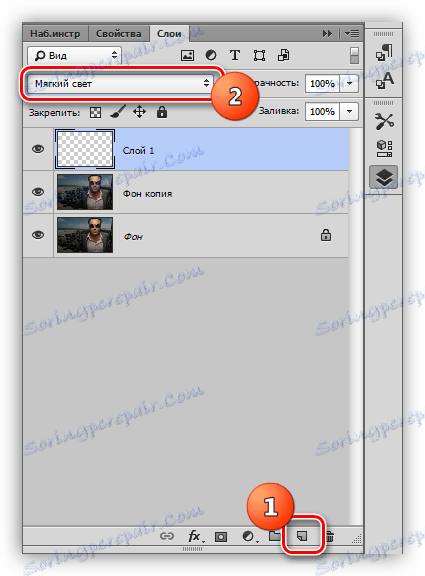
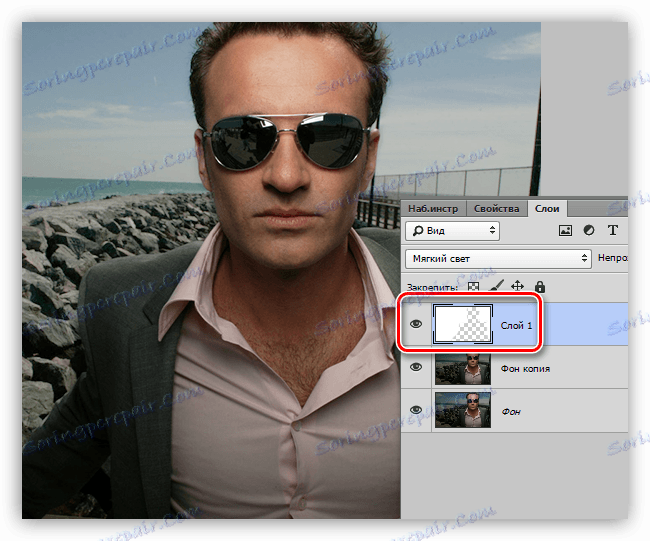
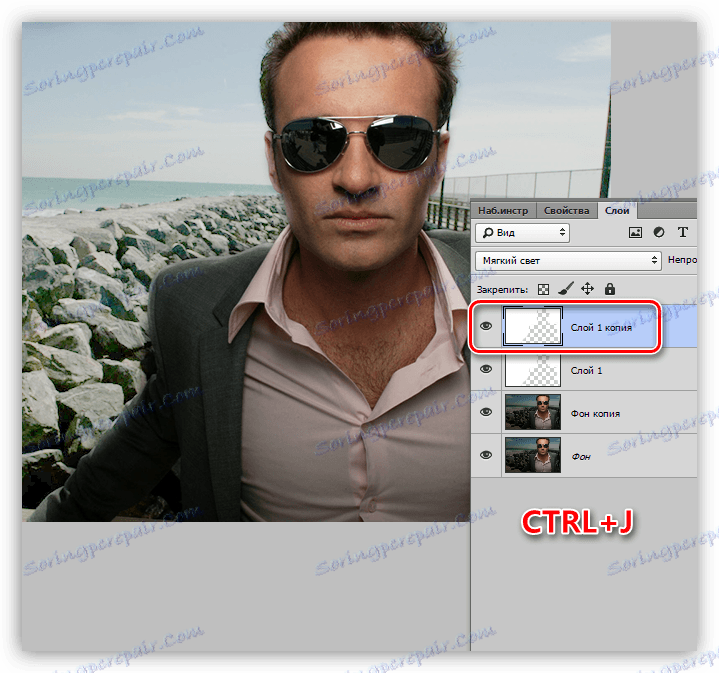
الطريقة الخامسة: إعداد الظل / الضوء
هذه الطريقة أكثر تعقيدًا قليلاً من تلك السابقة ، ولكنها تتضمن إعدادات أكثر مرونة.
- اذهب إلى القائمة "Image - Correction - Shadows / Light" .
![عنصر القائمة Shadow-Light في Photoshop]()
- وضعنا علامة اختيار أمام العنصر "معلمات إضافية" ، في مربع "الظلال" ، نستخدم أشرطة التمرير تسمى "Effect" و "Width of the tone range" .
![تكوين الظلال والأضواء في برنامج فوتوشوب]()
- بعد ذلك ، قم بإنشاء قناع أسود ورسم الخلفية باستخدام فرشاة بيضاء.
![تفتيح الخلفية بالظلال والأضواء في Photoshop]()
بهذه الطريقة يتم استنفاد إضاءة الخلفية في Photoshop. كل منهم لديهم خصوصياتهم الخاصة والسماح بتحقيق نتائج مختلفة. بالإضافة إلى ذلك ، لا توجد صور متطابقة ، لذلك فمن الضروري أن يكون كل هذه الحيل في ترسانة.